标题工具/原料
虚拟机VirtualBox;
windows7的iso镜像文件: 我用的是win7企业版,cn_windows_7_enterprise_with_sp1_x64_dvd_u_677685.iso
(ed2k://|file|cn_windows_7_enterprise_with_sp1_x64_dvd_u_677685.iso|3265574912|E9DB2607EA3B3540F3FE2E388F8C53C4|)
方法/步骤
- 打开安装好的VirtualBox虚拟机软件,在管理器界面上点击“新建”,输入要安装的操作系统的类型、版本还有名称,设置好存储路径,选择“下一步”,如图:
- 调整好内存大小,尽量选择大些,安装64位windows7的最低内存配置为2G,然后创建虚拟的硬盘,用来安装系统,在虚拟硬盘文件类型选择默认的VDI就可以了。
- 然后选择“动态分配”方式将虚拟硬盘文件存储到物理硬盘上,不过要注意你主机上的物理硬盘的剩余空间要大于设定的虚拟硬盘文件的大小。
- 点击“创建”,VirtualBox虚拟机软件中便生成了一个Win7虚拟机,在管理器界面上可以查看到其相关的配置信息;此时,点击“设置”,在虚拟机的存储中给机器分配一个光驱,将之前准备好的windows7的ISO文件选中,选择“确定”。
- 回到管理器界面,点击“启动”即可开始windows7系统的安装,如图所示:
- 按照安装界面的提示,点击“下一步”即可,其中在“您想选择何种类型的安装?”提示框中,选择“自定义安装”,并安装在”磁盘0未分配空间“即可,其他只需选择下一步,填入提示的信息,最终安装完成如图所示:
更多推荐
virtualbox安装windows7


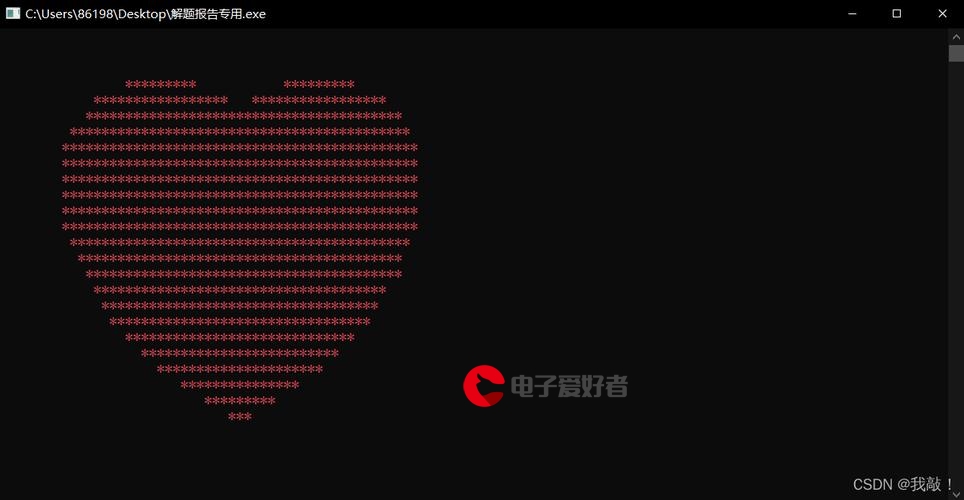






发布评论